
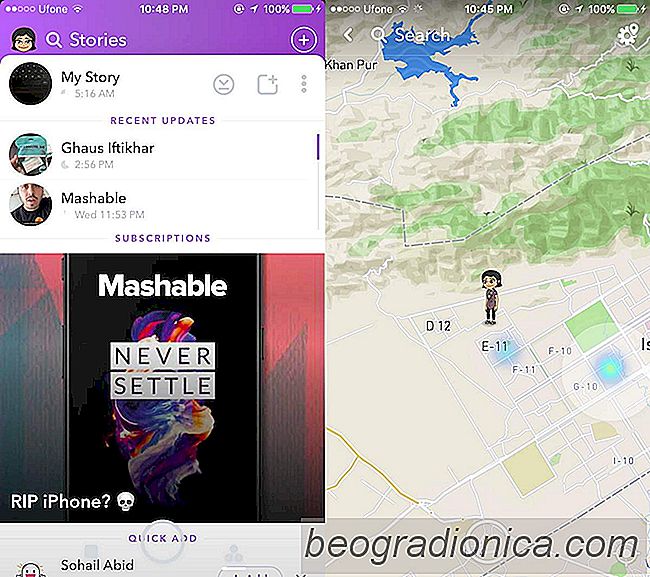
O Snapchat sempre fez algo único com a localização. Ele usa sua localização para fornecer ótimos filtros para suas histórias. O Snapchat agora adicionou um novo recurso que permite visualizar as histórias de seus amigos por local. Por padrão, todas as suas histórias são marcadas geograficamente. Se uma história é popular, ela aparecerá em um mapa. Você pode usar o mapa para encontrar histórias populares ao seu redor e visualizá-las. Claro, está sujeito às suas configurações de privacidade. O bom é que o Snapchat deu a você um novo recurso. Você pode ativar o modo Ghost no Snapchat e manter a localização atual fora do mapa
Abrir o Snapchat e deslize para a esquerda para ir para a tela Histórias. Aproxime-se desta tela e tenha cuidado para não tocar acidentalmente em uma história ou conta sugerida. Você será levado para a tela do Mapa. ​​
VocĂŞ verá marcadores azuis no mapa para histĂłrias populares nas proximidades, embora nĂŁo seja possĂvel visualizá-los, a menos que vocĂŞ seja amigo de quem postou. Isso está sujeito Ă s configurações de privacidade da pessoa que compartilha snaps.
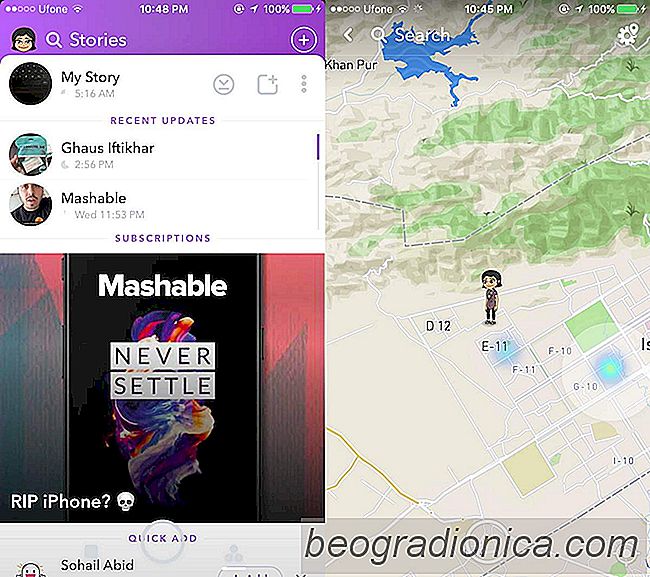
Na tela do mapa, toque no Ăcone de roda dentada na parte superior. VocĂŞ pode ativar o modo Ghost no Snapchat a partir da tela de configurações que se abre. Quando vocĂŞ tem o modo Ghost habilitado, sua localização fica oculta enquanto vocĂŞ usa o Snapchat.

![Como manter seu telefone desbloqueado em casa [Android]](http://beogradionica.com/img/android-2017/how-to-keep-your-phone-unlocked-at-home.jpg)
Como manter seu telefone desbloqueado em casa [Android]
Os dispositivos vestĂveis se tornaram bastante comuns. A linha atual de rastreadores de atividade e smartwatches nĂŁo Ă© barata. Provavelmente vocĂŞ pode encontrar um rastreador de atividades super barato da Xiaomi, mas se vocĂŞ está procurando algo da Apple, Samsung, LG ou atĂ© mesmo da Nokia, vocĂŞ está facilmente olhando para um preço de trĂŞs dĂgitos.
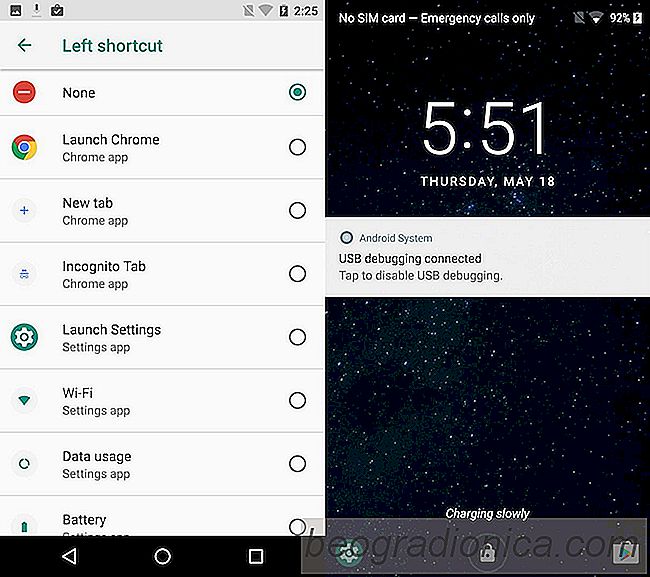
Como editar os atalhos de tela de bloqueio no Android 8
O Android o beta chegou para qualquer pessoa interessada em testar a nova versão. Tem alguns novos recursos, embora, como esperado em qualquer beta, existem erros. Alguns recursos funcionam, outros não. Levará alguns meses e várias iterações do novo SO para resolvê-las. Se o passado é uma indicação, os recursos que você vê no Android O beta podem não chegar à versão estável final.